विषयसूची:

वीडियो: 8MHz क्रिस्टल का उपयोग करके Arduino IDE के साथ ATmega328 प्रोग्रामिंग: 4 चरण

2024 लेखक: John Day | [email protected]. अंतिम बार संशोधित: 2024-01-30 09:18

इस अस्थिर में मैं एक ATmega328P IC (Arudino UNO पर मौजूद वही माइक्रोकंट्रोलर) प्रोग्रामिंग के एक चरण-दर-चरण मार्गदर्शिका को कवर करूँगा, जो एक प्रोग्रामर के रूप में Arduino IDE और एक Arduino UNO का उपयोग करके अपने आप को एक कस्टम Arduino बनाने के लिए, आपकी परियोजनाओं को और अधिक स्केलेबल बनाने के लिए और लागत प्रभावी।
ATmega328 की प्रोग्रामिंग करते समय अधिकांश समय, आप बाहरी 16MHz क्रिस्टल का उपयोग कर रहे होंगे, लेकिन ऐसे मामलों में जब आप कम बिजली के अनुप्रयोग चाहते हैं तो आपको बाहरी 8MHz क्रिस्टल का उपयोग करना चाहिए। आईसी में एक इनबिल्ट आंतरिक 8 मेगाहर्ट्ज ऑसीलेटर है लेकिन क्वार्ट्ज क्रिस्टल की तुलना में आंतरिक घड़ी में उच्च बहाव है, इसलिए बाहरी क्रिस्टल ऑसीलेटर का उपयोग करना बेहतर है।
चरण 1: आवश्यक घटक

आपको ज़रूरत होगी
१) एटीमेगा३२८पी आईसी………………x1
2) 8 मेगाहर्ट्ज क्रिस्टल ऑसीलेटर … x1
3) संधारित्र - 22pF……………..x2
४) रेसिस्टर - १०K……………….x1
५) रेसिस्टर - २२० ओम………..x1
6) एलईडी …………………………………. X1
7) Arduino Uno …………………X1
कुछ कनेक्टिंग तार, और आप जाने के लिए अच्छे हैं।
चरण 2: प्रारंभिक कनेक्शन

यह बुनियादी सेटअप आपके आईसी को शक्ति देगा और आप बूटलोडिंग के लिए तैयार होंगे।
पिन 1 - Vcc 10K रोकनेवाला के माध्यम से
पिन 7 और पिन 20 - Vcc
पिन 8 और पिन 22 - Gnd
पिन 9 और पिन 10 - क्रिस्टल ऑसीलेटर
पिन 9 और पिन 10 - 22pF कैपेसिटर के माध्यम से Gnd प्रत्येक
पिन 19 - 220 ओम रोकनेवाला और एलईडी के एक श्रृंखला संयोजन के माध्यम से Gnd
चरण 3: बूटलोडिंग

माइक्रोकंट्रोलर आमतौर पर एक प्रोग्रामर के माध्यम से प्रोग्राम किए जाते हैं जब तक कि आपके माइक्रोकंट्रोलर में फर्मवेयर का एक टुकड़ा न हो जो बाहरी प्रोग्रामर की आवश्यकता के बिना नए फर्मवेयर को स्थापित करने की अनुमति देता है। इसे बूटलोडर कहा जाता है।
महत्वपूर्ण - यह एक बार की प्रक्रिया होगी।
बूटलोडर अपलोड करने के लिए, हम बुनियादी बिजली कनेक्शन के लिए कुछ अतिरिक्त कनेक्शन बनाएंगे।
एटमेगा - अरुडिनो यूएनओ
पिन 1 - D10 (रीसेट)
पिन 17 - D11 (MOSI)
पिन 18 - D12 (MISO)
पिन 19 - डी13 (एससीके)
अब Arduino IDE खोलें
१) फ़ाइल > उदाहरण > ArduinoISP. पर जाएँ
2) टूल्स> बोर्ड> अरुडिनो यूएनओ पर जाएं
3) टूल्स> पोर्ट. से पोर्ट चुनें
4) अपने बोर्ड पर अरुडिनोआईएसपी स्केच अपलोड करें
5) कोड को सफलतापूर्वक अपलोड करने के बाद Tools > Board > पर जाएं और Arduino Pro या Pro Mini को चुनें
6) टूल्स> प्रोसेसर> पर जाएं और ATmega328P (3.3V, 8MHz) चुनें।
7) टूल्स> प्रोग्रामर> पर जाएं और Arduino को ISP के रूप में चुनें (ArduinoISP नहीं)
8) टूल्स> बर्न बूटलोडर पर जाएं
इसमें कुछ समय लग सकता है, और आपको डन बर्निंग बूटलोडर दिखाया जाएगा।
इस समय आपके ब्रेडबोर्ड पर एलईडी और डिफ़ॉल्ट Arduino UNO LED सिंक में ब्लिंक करना शुरू कर देंगे।
चरण 4: आईसी प्रोग्रामिंग
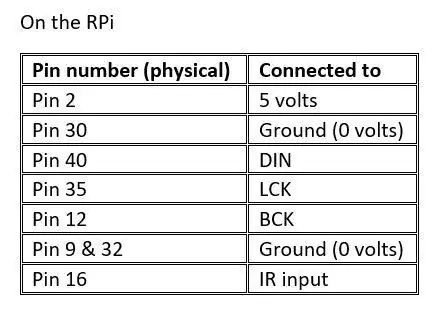
अब आप अपने arduino की तरह ही अपने ATmega328P IC को प्रोग्राम करने के लिए तैयार हैं।
महत्वपूर्ण - बूटलोडिंग के बाद, Arduino UNO के रूप में ATmega चिप को हटा दें क्योंकि अब हम Arduino बोर्ड का उपयोग ISP प्रोग्रामर (सिस्टम प्रोग्रामर में) के रूप में करेंगे।
अब बूटलोडिंग प्रक्रिया में किए गए सभी 4 कनेक्शनों को हटा दें और निम्नलिखित कनेक्शन करें
एटीमेगा - अरुडिनो
पिन 1 - रीसेट
पिन 2 - डी0 (आरएक्स)
पिन 3 - डी1 (टीएक्स)
अब, टूल्स> प्रोग्रामर> पर जाएं और AVRISP mkll चुनें
फ़ाइल> उदाहरण> मूल> ब्लिंक पर जाएं
अपनी इच्छानुसार विलंब परिवर्तन अपलोड करें और स्केच अपलोड करें
अब आप अपने न्यूनतम Arduino के साथ तैयार हैं, अब आप अपने माइक्रोकंट्रोलर के साथ जो चाहें एकीकृत कर सकते हैं और कस्टम अरुडीनो बना सकते हैं और अपनी परियोजनाओं के आकार और लागत को कम कर सकते हैं।
*साथ ही, स्केच अपलोड करते समय Arduino UNO के बजाय ATmega328P (3.3V, 8Mhz) के रूप में प्रोसेसर के साथ बोर्ड के रूप में Arduino Pro या Pro Mini का उपयोग करने के लिए याद रखें क्योंकि हमने Pro Mini के बूटलोडर का उपयोग किया है क्योंकि हमने 8MHz क्रिस्टल कनेक्ट किया है।
सिफारिश की:
DIY -- कैसे एक स्पाइडर रोबोट बनाने के लिए जिसे Arduino Uno का उपयोग करके स्मार्टफ़ोन का उपयोग करके नियंत्रित किया जा सकता है: 6 चरण

DIY || कैसे एक स्पाइडर रोबोट बनाने के लिए जिसे Arduino Uno का उपयोग करके स्मार्टफ़ोन का उपयोग करके नियंत्रित किया जा सकता है: स्पाइडर रोबोट बनाते समय, रोबोटिक्स के बारे में बहुत सी बातें सीख सकते हैं। जैसे रोबोट बनाना मनोरंजक होने के साथ-साथ चुनौतीपूर्ण भी है। इस वीडियो में हम आपको स्पाइडर रोबोट बनाने का तरीका दिखाने जा रहे हैं, जिसे हम अपने स्मार्टफोन (Androi
Arduino Uno का उपयोग करके DIY प्रोग्रामिंग केबल - Baofeng UV-9R Plus: 6 चरण (चित्रों के साथ)

Arduino Uno - Baofeng UV-9R Plus का उपयोग करके DIY प्रोग्रामिंग केबल: अरे सब लोग, यह एक सरल गाइड है कि कैसे अपने Baofeng UV-9R (या प्लस) हेडफ़ोन / ईयर पीस केबल को एक Arduino UNO का उपयोग करके एक प्रोग्रामिंग केबल में USB के रूप में परिवर्तित किया जाए। सीरियल कन्वर्टर। [अस्वीकरण] मैं किसी भी नुकसान के लिए कोई जिम्मेदारी नहीं लेता
Neopixel Ws2812 M5stick-C के साथ इंद्रधनुष एलईडी चमक - Arduino IDE का उपयोग करके M5stack M5stick C का उपयोग करके Neopixel Ws2812 पर इंद्रधनुष चलाना: 5 चरण

Neopixel Ws2812 M5stick-C के साथ इंद्रधनुष एलईडी चमक | Arduino IDE का उपयोग करके M5stack M5stick C का उपयोग करके Neopixel Ws2812 पर इंद्रधनुष चलाना: हाय दोस्तों इस निर्देश में हम सीखेंगे कि कैसे Arduino IDE के साथ m5stack m5stick-C डेवलपमेंट बोर्ड के साथ neopixel ws2812 LED या एलईडी स्ट्रिप या एलईडी मैट्रिक्स या एलईडी रिंग का उपयोग करना है और हम करेंगे इसके साथ एक इंद्रधनुष पैटर्न
ATmega8 Arduino के रूप में (आंतरिक 8Mhz क्रिस्टल का उपयोग करके): 7 कदम (चित्रों के साथ)

ATmega8 Arduino के रूप में (आंतरिक 8Mhz क्रिस्टल का उपयोग करके): आजकल, Arduino जैसे गैजेट्स ने बहुत लोकप्रिय उपयोग पाया है। उनका उपयोग परियोजनाओं की एक बड़ी संख्या बनाने के लिए किया जा सकता है, हालांकि, वे बहुत अधिक जगह घेरते हैं और हममें से कुछ (मेरे सहित) के लिए महंगे हैं। इस समस्या को हल करने के लिए, मैं आपके लिए यह उपकरण प्रस्तुत करता हूं
UNO का उपयोग करके Arduino नैनो की प्रोग्रामिंग: 4 चरण (चित्रों के साथ)

UNO का उपयोग करके Arduino नैनो प्रोग्रामिंग करना: अरे दोस्तों, हाल ही में मैंने अपने मिनी arduino प्रोजेक्ट के लिए eBay से एक नया arduino नैनो क्लोन (CH340) खरीदा था। उसके बाद मैंने मैंने अपने पीसी से arduino को जोड़ा और ड्राइवरों को स्थापित किया लेकिन अभी भी काम नहीं कर रहा था, कुछ दिनों के बाद मुझे पता चला कि कैसे प्रोग्राम करना है
